
Excel gratuit: 3 solutions
Oui, çà existe. 😎
Oui, c’est légal. ⭐️
Tu peux utiliser excel gratuit depuis chez toi sans avoir à t’acquitter d’une licence trop chère.
Tu cherches à éviter de payer trop cher la licence de Microsoft Excel ?
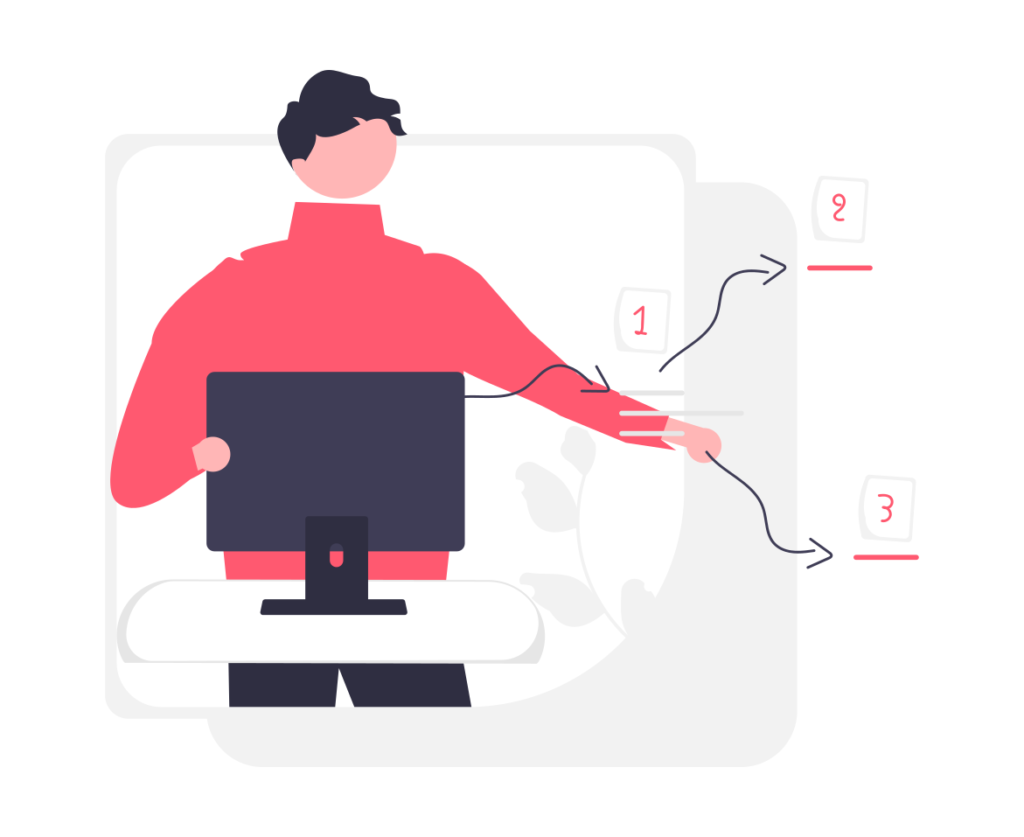
Tu cherches à utiliser excel gratuit depuis ton poste de travail ? Pourquoi tu devrais payer pour avoir Excel alors qu’on peut avoir des versions gratuites ?
Non je ne te parle pas de cracker Excel ou de versions gratuites illégales. Ici, je te donne des solutions d’Excel gratuites légales.
Si tu es dans cette recherche d’une version gratuite pour installer sur ton windows, mac ou PC, tu trouveras les informations nécessaire pour répondre à ta recherche d’économie.
Et ce, quelque soit ta version Windows 7, Windows 10, Mac OS ou autres. Car ces solutions s’adaptent à toutes configurations d’ordinateurs.
Sommaire
Tout en UN
TOUS mes tutoriels en 1 seul fichier Excel
Tout est là
TOUS mes tutos classés par thème avec lien du fichier de démonstration et lien youtube +3 ans de travail
📌 Excel gratuit : solution 1
La première solution pour avoir Excel gratuit en ligne, c’est d’utiliser le service de Microsoft Excel avec leur version gratuite en ligne.
Tout simplement !
Cette version gratuite sera accessible de n’importe quel ordinateur. De chez toi, du travail ou en voyage, tu pourras accéder à tes fichiers Excel en ligne.
Tu pourras aussi ouvrir tes fichiers actuels.
Cependant, si tes fichiers comportent des macros, la version en ligne ne les supportera pas. Il y a un problème de compatibilité.
Si tu optes pour la solution d’Excel gratuit en ligne, tu dois accepter que ton fichier soit stocké dans le cloud américain. Certaines entreprises françaises n’y sont pas favorables.
Avantages | Inconvénients |
 Accessible de partout Accessible de partout |  Fonctionnalités limitées : pas de macros Fonctionnalités limitées : pas de macros |
 Ouvre les fichiers Excel Ouvre les fichiers Excel |  Accepter de stocker ses données dans le cloud Accepter de stocker ses données dans le cloud |
 Nécessite la création d’un compte Microsoft (gratuit) Nécessite la création d’un compte Microsoft (gratuit) |
Alors, pourquoi ne pas en profiter ?
Si tu viens à cette adresse, cela te permettra de découvrir une version allégée d’Excel sans avoir besoin de l’installer sur ton poste de travail. La licence est donc gratuite mais pour une utilisation limitée.
Tu arrives sur cette page et il te suffit de cliquer sur “Nouveau Classeur“.
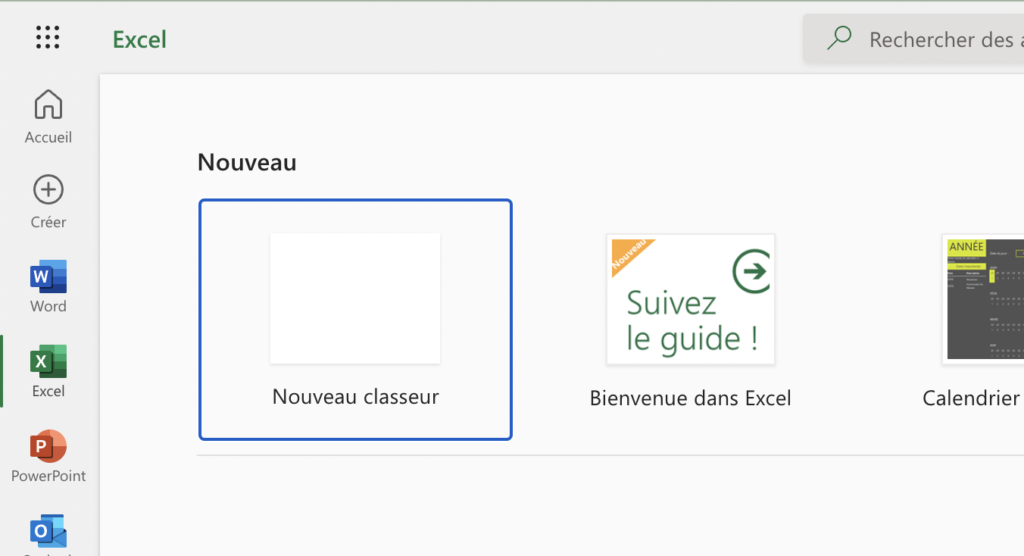
Ca y est, tu disposes d’un Excel gratuit 
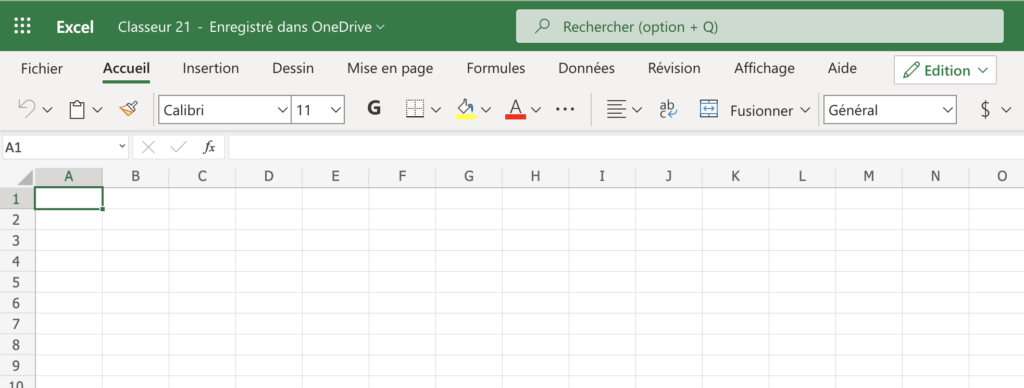
Cependant, si c’est pour ouvrir un fichier Excel et l’utiliser sans macro, cela suffira largement.
Il existe une autre solution en ligne pour utiliser un tableur.
Et je détaille cela plus bas.
Mes meilleures astuces Excel
Ton email
📌 Excel gratuit solution 2
Excel est payant si on se base sur la version de Microsoft.
Mais son concurrent Google Sheet est compatible avec Excel est gratuit !
Tu payes 0 euros de ta poche.
Nada.
Cependant, il te faudra créer un compte Google mais qui n’en a pas à ce jour ?
Et pareil, tu dois accepter de stocker tes documents sur le cloud américain de Google.
Le gros point faible, il faut avouer c’est la compatibilité de tes fichiers actuels Excel avec cette nouvelle suite Google Sheet.
| Avantages | Inconvénients |
 Ne nécessite pas d’installation sur un ordinateur Ne nécessite pas d’installation sur un ordinateur |  Nécessite la création d’un compte Google Nécessite la création d’un compte Google |
 Accessible par plusieurs utilisateurs en même temps Accessible par plusieurs utilisateurs en même temps |  Suppose le stockage sur les serveurs américains Suppose le stockage sur les serveurs américains |
 Pas compatible à 100% avec des fichiers XLS Pas compatible à 100% avec des fichiers XLS |
Maintenant, tu peux donc utiliser la version de Google qui est entièrement en ligne et gratuite ici : découvrir Excel gratuit (via Google)
Voici ce sur quoi tu vas tomber sur cet écran et tu peux ensuite créer tes fichiers Excel ou les ouvrir.
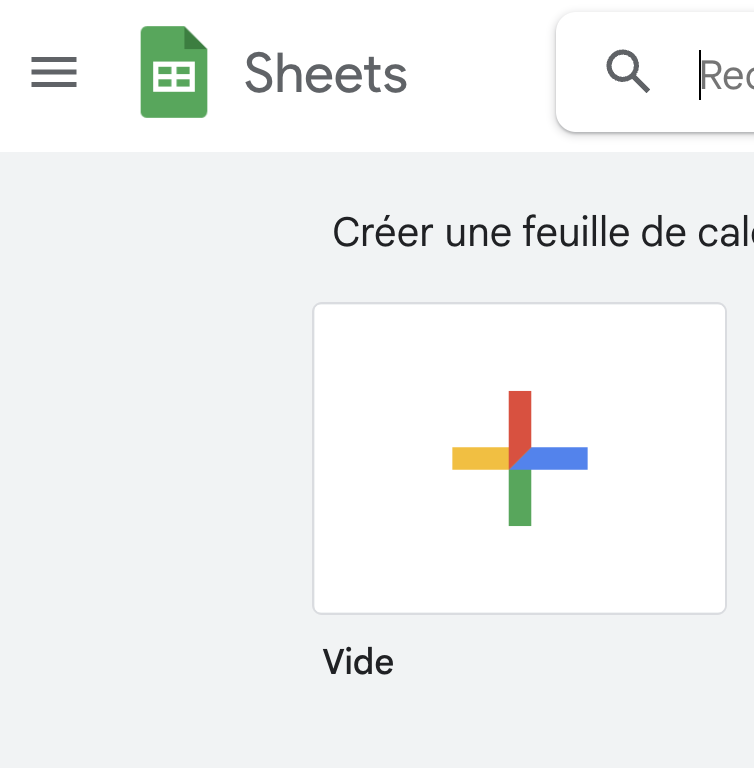
Retour d’expérience entre Google Sheet gratuit et Excel payant ?
- Excel est adapté dans le monde de l’entreprise pour réaliser des traitements de données. Plus professionnel et plus rapide que Google Sheet, il permet d’évoluer dans un contexte pro.
- Google Sheet fonctionne très bien mais convient plutôt au départ pour une utilisation personnelle. Ceci dit la version Workspace est adaptée pour les entreprises mais sa non compatibilité avec les macros Excel rend les migrations compliquées. Son script personnel permet d’automatiser aussi des traitements.
Mes meilleures astuces Excel
Ton email
 Excel gratuit : solution 3
Excel gratuit : solution 3
Pour ceux qui veulent vraiment installer un Excel sur leur ordinateur PC ou Mac il existe aussi une solution entièrement gratuite.
Open Office Calc est un tableur issu du monde du libre Apache qui fera le travail.
L’avantage de cette solution est que le logiciel est vraiment gratuit avec des options équivalentes au “vrai” Excel de Microsoft.
Je dois avouer que l’interface est beaucoup moins ergonomiques et plus lente mais le rendu est intéressant et s’approche d’un résultat probant. Il faut des calculs, des graphiques, et permet de traiter des données. C’est un tableur.
Certaines administrations ont basculées complètement sous OpenOffice alors que d’autres entreprises restent engagées auprès de Microsoft Office pour leur suite bureautique 365.
| Avantages | Inconvénients |
 Vraiment gratuit Vraiment gratuit |  Moins ergonomique quand on est habitué au “vrai” Excel Moins ergonomique quand on est habitué au “vrai” Excel |
 Beaucoup d’options Beaucoup d’options |
|
Mes meilleures astuces Excel
Ton email
 Conclusion : que choisir ?
Conclusion : que choisir ?
Tu as donc 3 solutions alternatives à un Excel payant.
Aucune n’est la solution vraiment parfaite.
Mais elles peuvent palier à ton besoin d’utiliser un tableur comme Excel sans payer: soit en téléchargeant une version libre, sois en t’habituant aux versions en ligne.
Si tu es plutôt à l’aise avec les versions online, les solutions 1 et 2 te conviendront parfaitement.
Sinon télécharger la version d’Open Office t’ira aussi.
Et si tu souhaites apprendre à mieux utiliser Excel, penses à laisser ton email pour avoir des conseils.
Tout en UN
TOUS mes tutoriels en 1 seul fichier Excel
Tout est là
TOUS mes tutos classés par thème avec lien du fichier de démonstration et lien youtube +3 ans de travail
Auteur
David
David MONTET Tutoriel Excel est un youtubeur passionné par Excel. Ingénieur en informatique de métier, il cumule +20 ans d'expérience professionnelle. Ingénieur en développement, c'est un gars sérieux 👔 qui ne se prend pas au sérieux 😜. Il aime par dessous tout t'aider à aller plus haut. Avec lui, tu es sûr de viser l'excellence.
 Excel gratuit : solution 3
Excel gratuit : solution 3 Conclusion : que choisir ?
Conclusion : que choisir ?
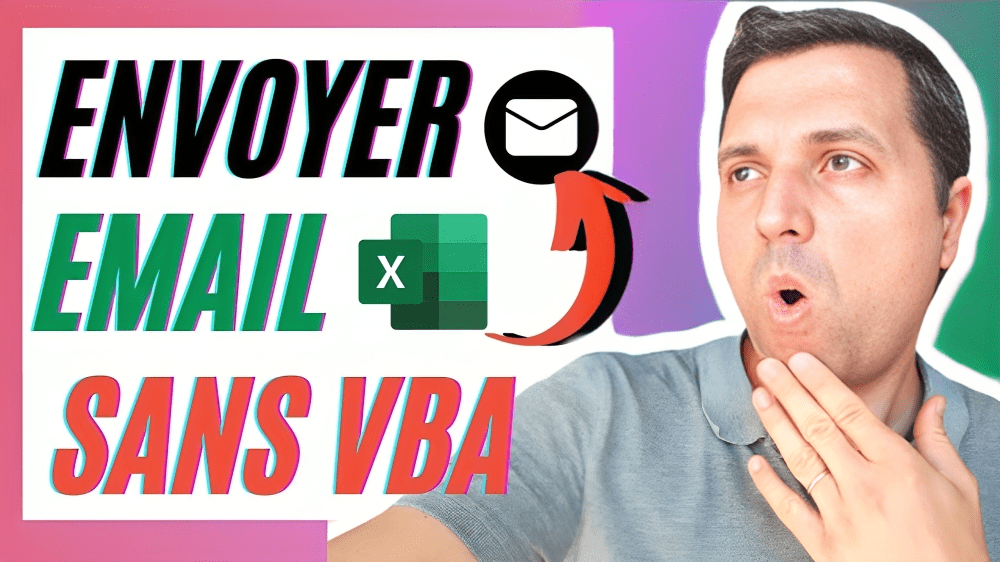


Laisser un commentaire